
Cuprins:
- Autor John Day [email protected].
- Public 2024-01-30 11:45.
- Modificat ultima dată 2025-01-23 15:04.
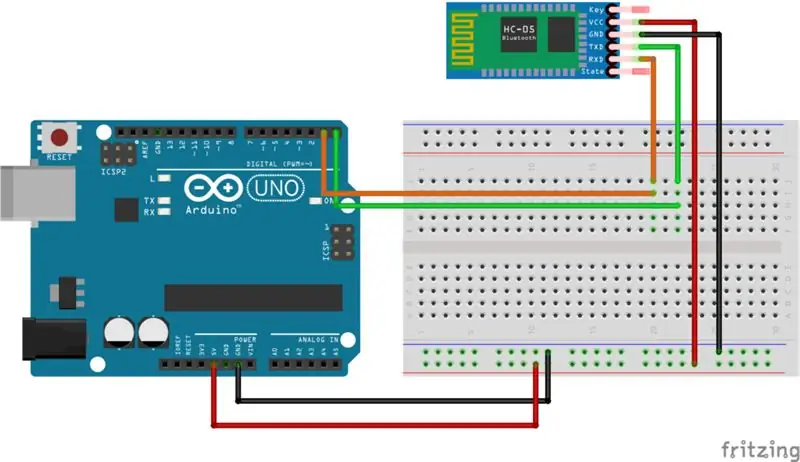
În acest proiect, vom folosi modulul HC05 Bluetooth cu Arduino pentru a trimite mesaje de pe smartphone către unitatea Arduino și pentru a le afișa pe computer.
Despre modulul HC-05 Bluetooth:
Modulul HC-05 este modul Bluetooth SPP (Serial Port Protocol) ușor de utilizat, conceput pentru configurarea transparentă a conexiunii seriale fără fir. Portul serial Modulul Bluetooth este complet calificat Bluetooth V2.0 + EDR (Rată de date îmbunătățită) Modulație de 3 Mbps cu transceiver radio complet de 2,4 GHz și bandă de bază. Folosește CSR Bluecore 04-Sistem Bluetooth cu un singur cip extern cu tehnologie CMOS și cu AFH (caracteristică Adaptive Frequency Hopping Feature). Are o amprentă de până la 12,7 mm x 27 mm. Sper că vă va simplifica ciclul general de proiectare / dezvoltare.
Pasul 1: Configurarea și funcția pinului:
Descrierea pinului
State - Pentru a cunoaște starea conexiunii. (Asociat sau deconectat)
Rx - Pin de primire al modulului pentru primirea datelor.
Tx - Transmit Pinul modulului pentru trimiterea datelor.
5v - Pin de alimentare
GND - Știft de împământare
EN / Key - Activează sau dezactivează modulul.
Pasul 2: Componente necesare:
- placa Arduino 1
- Modulul HC05 Bluetooth 1
- fire de jumper 6
- Panou 1
Puteți cumpăra aceste componente, care sunt TESTATE pentru calitate, de la elegocart.
Pasul 3: Configurarea proiectului:
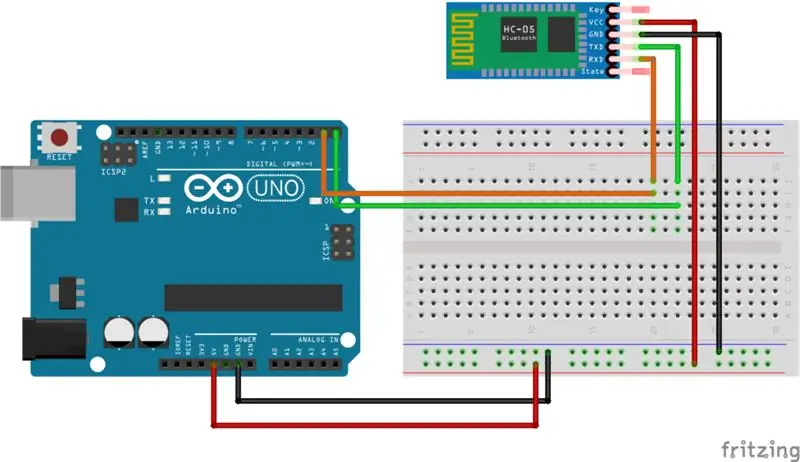
Pasul 4: Cod:
#include SoftwareSerial EEBlue (10, 11); // RX | Configurare nulă TX () {Serial.begin (9600); EEBlue.begin (9600); // Baud implicit pentru comunicare, poate fi diferit pentru modulul dvs. Serial.println ("Porțile Bluetooth sunt deschise. / N Conectați-vă la HC-05 de la orice alt dispozitiv Bluetooth cu 1234 ca cheie de asociere !."); } void loop () {// Alimentează orice date de la Bluetooth către Terminal. if (EEBlue.available ()) Serial.write (EEBlue.read ()); // Alimentați toate datele de la termial la bluetooth dacă (Serial.available ()) EEBlue.write (Serial.read ()); }
Pasul 5: aplicația Android:
În magazinul Play există numeroase aplicații pentru conectarea modulului Bluetooth HC05 la un telefon Android, puteți utiliza oricare dintre ele. Am folosit aplicația Bluetooth Terminal.
Recomandat:
Configurarea mașinii de jocuri retro Raspberry Pi: 5 pași

Configurarea mașinii de jocuri retro Raspberry Pi: Pentru a reproduce jocuri arcade retro încă din primele zile de calcul, Rasberry Pi și însoțirea sistemului Retropie sunt minunate pentru a face o configurare la domiciliu a oricărui joc vechi pe care doriți să îl jucați sau ca hobby pentru învățând Pi. Acest sistem a fost
Configurarea camerei de documente MetaPrax sub 10 USD pentru conferințe video: 5 pași

Configurarea camerei de documente MetaPrax sub 10 USD pentru videoconferințe: publicată în 20200803 de John E. Nelson [email protected] Camerele documentelor care vor fi utilizate în cadrul întâlnirilor online costă între 60 și 150 USD de la comercianții cu amănuntul online. Odată cu transformarea bruscă a COVID-19 legată de la învățarea personală la învățarea la distanță prin intern
Configurarea sistemului de operare MotionEye pe Raspberry Pi Zero W: 5 pași

Configurarea sistemului de operare MotionEye pe Raspberry Pi Zero W: După ce am testat placa ESP32-CAM în videoclipurile anterioare, este sigur să spunem că calitatea video nu este tocmai strălucitoare. Este o placă compactă și extrem de rentabilă, care este, de asemenea, ușor de utilizat și aceasta o face perfectă pentru începători. Dar
Configurarea finală RPi Zero fără cap pentru începători: 8 pași

Configurarea finală RPi Zero fără cap pentru începători: În acest instructable, vom arunca o privire asupra configurării mele de bază pentru toate proiectele Raspberry Pi Zero. Vom face totul de pe o mașină Windows, nu este nevoie de tastatură sau monitor suplimentar! Când vom termina, va fi pe internet, partajând fișiere prin rețea, bine
Configurarea programării NodeMCU cu Arduino IDE: 3 pași

Configurarea programării NodeMCU cu Arduino IDE: În acest instructable vă voi arăta cum să programați placa NodeMCU folosind Arduino IDE. Pentru a face acest lucru, trebuie să instalați drivere și să adăugați placa NodeMCU la lista de plăci Arduino. Să facem pas cu pas
